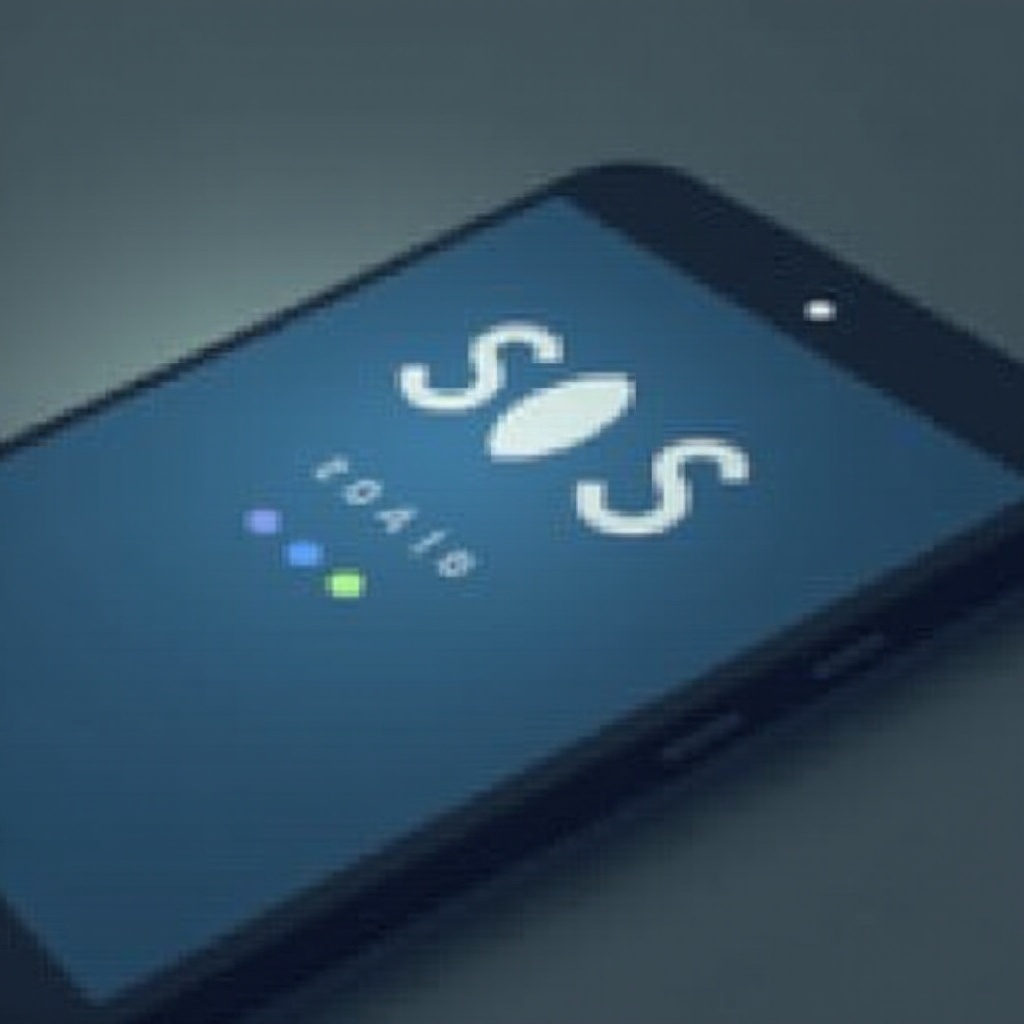Pendahuluan
Google Maps telah menjadi alat yang tak tergantikan bagi mereka yang menavigasi rute sehari-hari dan tujuan baru. Mengandalkan petunjuk arah yang akurat dan pembaruan lalu lintas waktu nyata meningkatkan pengalaman perjalanan kita secara signifikan. Namun, ketika Google Maps gagal beroperasi di perangkat Android Anda, hal ini menimbulkan ketidaknyamanan yang cukup besar, menghambat rencana perjalanan Anda. Memahami cara mengatasi masalah tersebut adalah kunci untuk menjaga navigasi yang lancar. Artikel ini membahas penyebab umum kerusakan Google Maps dan memberikan tip pemecahan masalah yang mendetail, memungkinkan Anda mengatasi rintangan ini. Dengan panduan ini, Anda dapat dengan cepat memulihkan fungsi Google Maps, memastikan pengalaman navigasi yang tidak terputus.
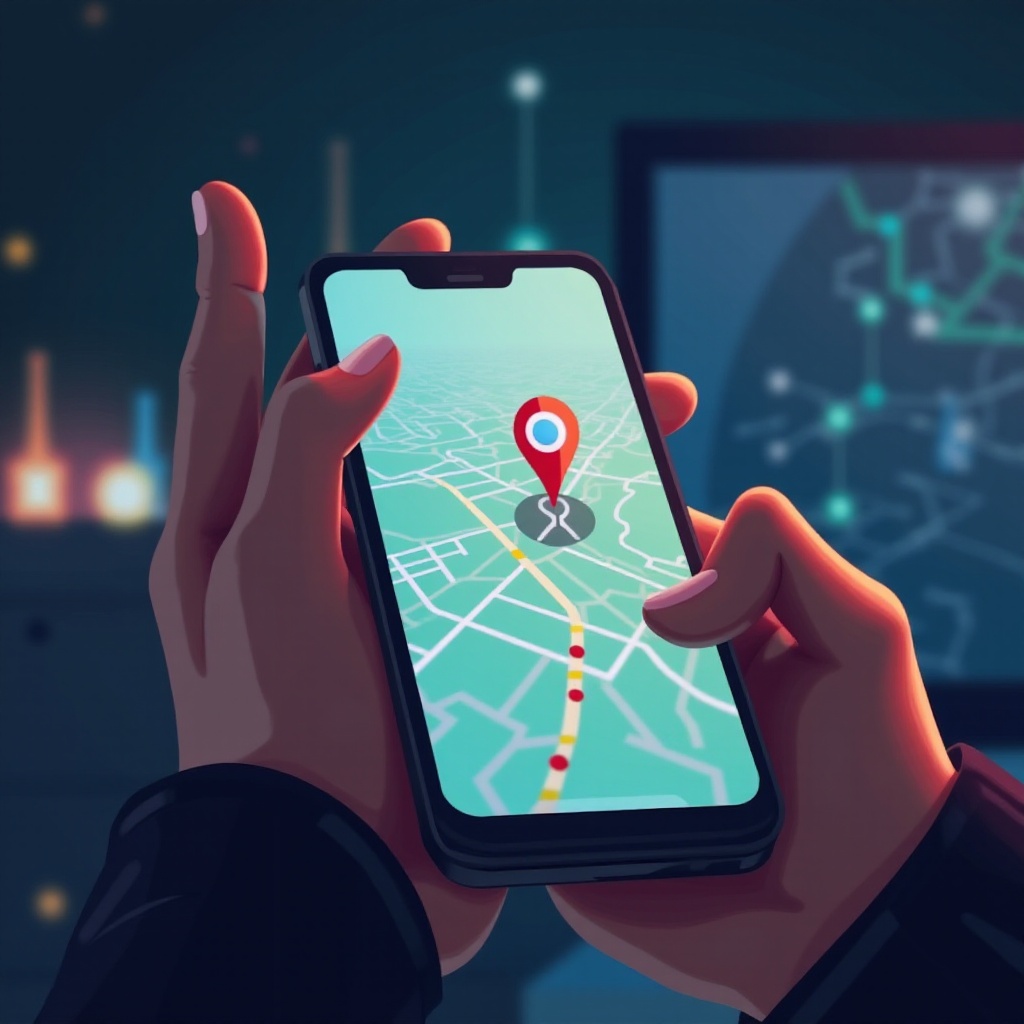
Alasan Umum Mengapa Google Maps Tidak Berfungsi
Beberapa faktor mungkin berkontribusi pada kerusakan Google Maps di perangkat Android. Masalah konektivitas adalah penyebab yang sering terjadi, karena koneksi internet yang lemah atau tidak stabil dapat menghambat pemuatan peta dan fitur navigasi waktu nyata. Perangkat lunak yang kedaluwarsa juga dapat mengganggu operasi Google Maps, yang memerlukan pembaruan baik pada aplikasi maupun sistem Android Anda. Selain itu, pengaturan yang memengaruhi GPS, seperti layanan lokasi yang dinonaktifkan atau mode penghemat baterai, mungkin mengurangi keakuratannya. Mengenali masalah-masalah ini membantu dalam mengatasi mereka secara efisien, membuka jalan untuk pengalaman navigasi yang lancar.
Melebihi alasan umum ini, masing-masing menawarkan cara pemecahan masalah yang unik. Untuk mengatasi masalah Google Maps secara efektif, penting untuk mendekati setiap penyebab potensial ini dengan solusi yang sesuai.
Pemeriksaan Awal Sebelum Pemecahan Masalah
Sebelum terjun ke teknik pemecahan masalah yang lebih rumit, pastikan beberapa pemeriksaan dasar sudah selesai:
- Muat Ulang Perangkat Anda: Memuat ulang perangkat sederhana dapat mengatasi kerusakan kecil dan menyegarkan proses sistem.
- Periksa Koneksi Internet: Pastikan bahwa Wi-Fi atau data seluler Anda aktif dan stabil.
- Aktifkan Layanan Lokasi: Akses pengaturan kustom di perangkat Anda untuk memastikan layanan lokasi dihidupkan di bawah bagian ‘Location’.
- Pengaturan Penghemat Baterai: Matikan mode penghemat daya, yang dapat menghambat fungsi GPS.
Melakukan langkah-langkah awal ini sering kali dapat memperbaiki masalah kecil, berpotensi menghilangkan kebutuhan untuk pemecahan masalah lebih lanjut.
Panduan Langkah-demi-Langkah untuk Pemecahan Masalah
Untuk masalah yang lebih persisten dengan Google Maps di Android, ikuti langkah-langkah pemecahan masalah yang terstruktur ini:
Bersihkan Cache dan Data Google Maps
File cache yang rusak dan kelebihan data dapat menghambat kinerja aplikasi. Berikut cara membersihkannya:
- Buka ‘Settings’ di ponsel Android Anda.
- Buka ‘Apps’ atau ‘Application Manager’ dan pilih ‘Google Maps’.
- Ketuk ‘Storage’ dan pilih ‘Clear Cache’ dan ‘Clear Data’.
Perbarui Aplikasi dan Sistem Android
Pastikan operasi aplikasi yang lancar dengan menjaga versi perangkat lunak tetap terbaru:
- Akses Google Play Store dan cari ‘Google Maps’.
- Pilih ‘Update’ jika tersedia.
- Periksa ‘System Updates’ dalam pengaturan perangkat Anda dan instal pembaruan yang tertunda.
Periksa Pengaturan Internet dan GPS
Mengatur ini dapat meningkatkan kinerja Google Maps:
- Masuk ke ‘Settings’ dan ketuk ‘Network & Internet’.
- Pastikan baik data seluler atau Wi-Fi aktif.
- Di pengaturan ‘Location’, ubah ke mode ‘High Accuracy’ untuk mengoptimalkan pelacakan GPS.
Solusi Lanjutan untuk Masalah yang Mungkin Datang
Jika langkah-langkah di atas tidak menyelesaikan masalah Google Maps, pertimbangkan solusi lanjutan:
Instal Ulang Google Maps
Menginstal ulang aplikasi dapat mengatasi kesalahan perangkat lunak:
- Tekan lama ikon aplikasi Google Maps dan pilih ‘Uninstall’.
- Instal ulang melalui Google Play Store.
Kalibrasi GPS Anda
Meningkatkan akurasi lokasi melalui kalibrasi GPS:
- Akses Google Maps dan ikuti panduan untuk memutar perangkat Anda dalam gerakan melingkar.
- Aksi ini menyelaraskan kompas perangkat Anda untuk posisi dunia nyata yang akurat.
Pemecahan Masalah Mode Aman
Mode Aman dapat mengidentifikasi gangguan dari aplikasi pihak ketiga:
- Tahan tombol Power hingga menu muncul, dan tekan ‘Power off’.
- Pilih ‘OK’ untuk memuat ulang dalam Mode Aman.
- Jika Google Maps berfungsi normal, aplikasi pihak ketiga mungkin menyebabkan masalah.
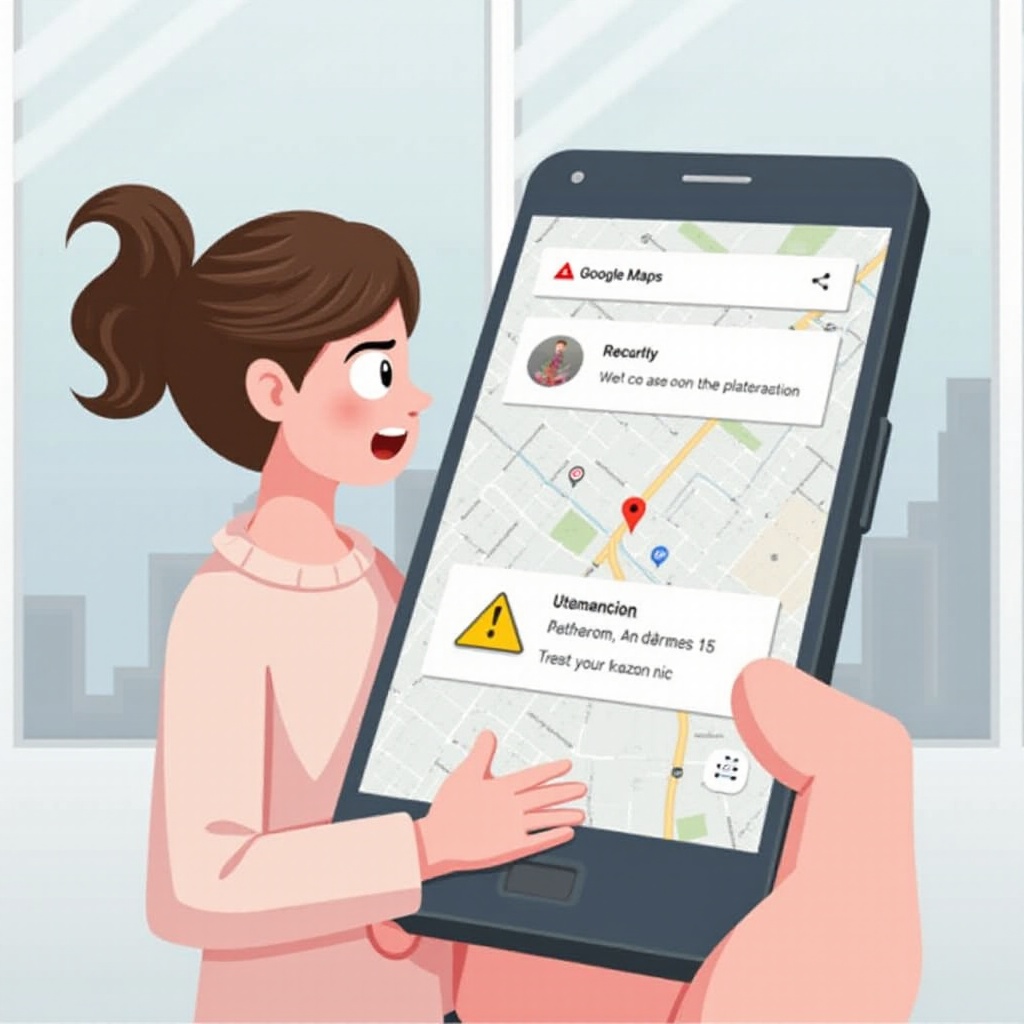
Mengoptimalkan Kinerja Google Maps
Untuk memastikan operasi Google Maps yang terus-menerus dan efisien, ikuti tips pengoptimalan ini:
- Selalu perbarui aplikasi dan sistem operasi Android.
- Bersihkan cache sesekali untuk menghindari kelebihan memori.
- Gunakan koneksi internet yang stabil dan pastikan pengaturan lokasi ‘High Accuracy’ diaktifkan.
- Tinjau pengaturan baterai yang dapat memengaruhi keandalan GPS.
Mengikuti praktik terbaik ini meminimalkan masalah potensial dan memastikan Google Maps tetap sebagai teman perjalanan yang handal.
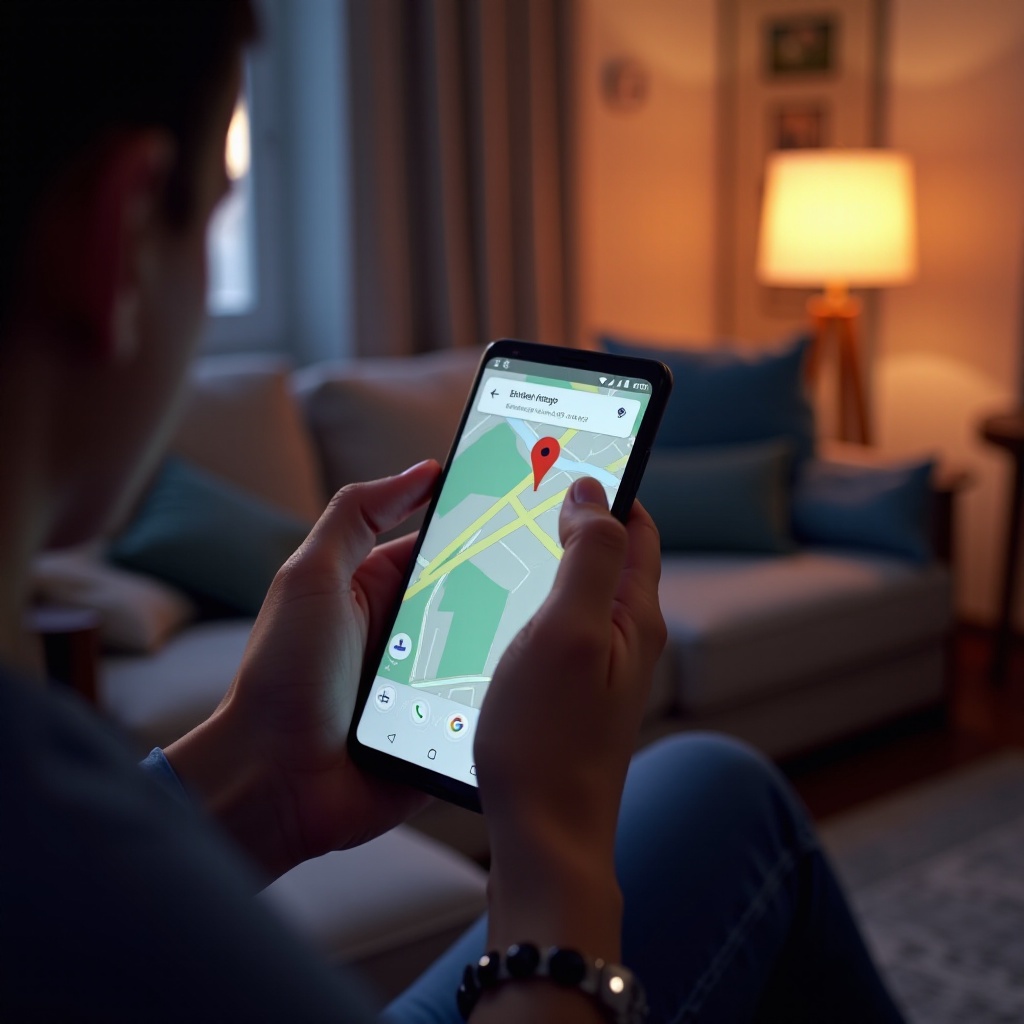
Kesimpulan
Mengatasi masalah Google Maps di Android memerlukan penanganan masalah konektivitas, perangkat lunak yang kedaluwarsa, dan pengaturan yang mungkin salah. Dengan mengikuti langkah-langkah yang diusulkan, pengguna tidak hanya mengurangi masalah yang ada saat ini tetapi juga mencegah gangguan di masa depan. Baik memulai dengan pemeriksaan dasar maupun melakukan solusi lanjutan, strategi proaktif semacam itu dapat mengembalikan Google Maps ke kinerja puncaknya. Memastikan perangkat dan aplikasi terbaru memastikan pengalaman navigasi yang lancar, memungkinkan pengguna untuk fokus mencapai tujuan mereka.
Pertanyaan yang Sering Diajukan
Mengapa aplikasi Google Maps saya tidak memperbarui lokasi saya?
Ini bisa disebabkan oleh sinyal GPS yang buruk atau layanan lokasi yang dinonaktifkan. Pastikan layanan lokasi diaktifkan dan disetel ke ‘Akurasi Tinggi’ di pengaturan perangkat, dan pastikan koneksi internet stabil.
Bagaimana cara meningkatkan akurasi GPS di perangkat Android saya?
Kalibrasi GPS Anda di Google Maps dengan membuat gerakan angka delapan dengan perangkat Anda. Aktifkan mode ‘Akurasi Tinggi’ di pengaturan lokasi untuk pelacakan yang lebih baik.
Bisakah saya menggunakan Google Maps secara offline, dan bagaimana caranya?
Ya, unduh peta untuk digunakan secara offline. Buka Google Maps, akses ‘Peta Offline,’ dan pilih ‘Pilih Peta Anda Sendiri’ untuk mengunduh area yang diinginkan.